Jako udana gra typu sandbox stworzona przez firmę Mojang, Minecraft jest tak samo popularny jak inne gry online wśród graczy na komputery Mac. Użytkownicy mogą łatwo zainstalować aplikację, otwierając pakiet i przeciągając jej ikonę do folderu aplikacji. Trudno im jednak całkowicie usunąć aplikację, gdy nie chcą jej już na komputerze Mac.
Proste usunięcie w folderze aplikacji tylko trochę pomaga, nadal pozostają pewne resztkowe pliki w preferencjach, obsłudze aplikacji i innych folderach na dysku twardym.
Więc jeśli chcesz szybko i całkowicie odinstaluj Minecrafta na Macu, kontynuuj czytanie tego fragmentu, a znajdziesz metody przydatne i pomocne, niezależnie od tego, czy chcesz odinstalować Minecrafta, czy zainstalować go ponownie na komputerze Mac.
WSKAZÓWKA:
- Jak odinstalować sterowniki Wacom na komputerze Mac (Szybki przewodnik)
- Najlepszy przewodnik na temat całkowitego odinstalowania aplikacji na komputerze Mac
Krótki przewodnik na temat odinstalowywania gry Minecraft na komputerze Mac
- Zaloguj się i przejdź do Ustawień oficjalnej strony EnterMojang, aby usunąć konto Minecraft.
- Przejdź do folderu aplikacji i znajdź Minecraft.
- Przenieś Minecraft do Kosza za pomocą menu kontekstowego.
- Otwórz Finder i kliknij Idź. Następnie kliknij Przejdź do folderu.
- Wpisz
~/Libraryna pasku wyszukiwania. - Wpisz następujące polecenia (
~/Library/Application Support/minecraft,~/Library/Caches/com.mojang.minecraft,~/Library/Saved Application State/com.mojang.minecraft), aby usunąć pozostałe pliki przechowywane w różnych podfolderach. - Opróżnij kosz po zakończeniu powyższych kroków.
Spis treści: Część 1. Czym jest Minecraft na Maca?Część 2. Jak szybko i całkowicie odinstalować Minecraft na Macu?Część 3. Jak ręcznie odinstalować Minecraft?Część 4. Wniosek
Część 1. Czym jest Minecraft na Maca?
Minecraft to gra wideo typu sandbox stworzona przez szwedzkiego twórcę gier Markusa Perssona i wydana przez Mojang w 2011 roku. Gra pozwala graczom budować z różnych różnych bloków w proceduralnie generowanym świecie 3D, co wymaga kreatywności od graczy. Inne działania w grze obejmują eksplorację, gromadzenie zasobów, wytwarzanie i walkę.

Część 2. Jak szybko i całkowicie odinstalować Minecraft na Macu?
Usunięcie nieużywanej aplikacji na komputerze Mac czasami nie byłoby takie łatwe, ponieważ aplikacja generuje zbyt wiele nieznanych plików. Jeśli przez pomyłkę usuniesz nieznane pliki, spowoduje to błąd systemu.
Ale nie martw się, najszybszym i dokładnym sposobem na odinstalowanie gry Minecraft z komputera Mac jest pobranie przydatnego oprogramowania czyszczącego. Ponieważ na rynku dostępne są różne aplikacje czyszczące, tutaj polecamy iMyMac PowerMyMac do Ciebie.
PowerMyMac to przydatne i wielofunkcyjne oprogramowanie do czyszczenia i optymalizacji. To coś w rodzaju lokaja, który zarządza dla ciebie domem. Pod każdym modułem znajdziesz wszystkie przydatne funkcje, które pokochasz. Gdy coś jest nie tak z Twoim komputerem Mac, Sprawdź status systemu a następnie użyj odpowiedniego narzędzia w tych modułach.
Jak całkowicie odinstalować Minecrafta? Teraz chcesz odinstalować Minecraft na Macu, powinieneś otworzyć aplikację, poszukaj Uninstaller moduł. Kontynuuj czytanie fragmentu i skorzystaj z iMyMac PowerMyMac.
Krok 1. Pobierz i uruchom iMyMac PowerMyMac
Najpierw upewnij się, że masz PowerMyMac na Twoim Macu. Otwórz aplikację, zobaczysz status systemu Mac. Śmiało i naciśnij Uninstaller.
Krok 2. Naciśnij przycisk skanowania i poczekaj
Po wejściu do Deinstalator aplikacji, wciśnij Scan przycisk. Oprogramowanie automatycznie przeskanuje aplikacje zainstalowane na komputerze Mac. To, co powinieneś zrobić, to poczekać na skanowanie.

Krok 3. Wyszukaj Minecraft i wybierz go
Po zakończeniu procesu skanowania zeskanowane aplikacje zostaną wyświetlone po lewej stronie interfejsu. Możesz bezpośrednio wyszukać Minecraft, wpisując jego nazwę w pasku wyszukiwania lub poszukać go, przewijając listę. Kiedy to znajdziesz, wybierać To. Następnie jego pliki i foldery zostaną pokazane w prawej kolumnie.
Krok 4. Wybierz pliki, które chcesz usunąć
Jeśli chcesz usunąć wszystkie pliki Minecraft, możesz kliknąć Zaznacz wszystko. Jeśli chcesz tylko usunąć pliki pojedynczo, kliknij opcję Sortuj według obok opcji Zaznacz wszystko. Następnie kliknij pliki, które chcesz usunąć, aby całkowicie odinstalować grę Minecraft na komputerze Mac.
Krok 5. Naciśnij przycisk czyszczenia
Po wybraniu plików, które chcesz usunąć, naciśnij Czyszczenie przycisk. Rozpoczyna się więc proces czyszczenia, a reszta to czekanie na instalację i czyszczenie systemu.

Cały proces odinstalowywania nie zajmie dużo czasu. Będziesz bardzo wygodny i zrelaksowany dzięki iMyMac PowerMyMac. Operacja jest prosta. Interfejs jest zwięzły, a funkcji jest wiele.
Jest świetne narzędzie do odinstalowywania niechcianych aplikacji na komputerze Mac. Jeśli chcesz szybko i całkowicie usunąć Minecraft bez żadnych problemów, pobierz PowerMyMac. Teraz jest do pobrania za darmo!
Część 3. Jak ręcznie odinstalować Minecraft?
Jeśli jesteś tym, który lubi ręcznie odinstalowywać aplikacje, nie przegap żadnych szczegółów poniżej. Aby całkowicie usunąć Minecraft na własnych operacjach, musisz usunąć zarówno konto Minecraft, jak i jego pliki przechowywane na komputerze Mac. Teraz zobaczmy kroki!
Krok 1. Usuń konto Minecraft
Aby całkowicie odinstalować Minecraft na Macu, musisz usunąć swoje konto Mojang wraz z klientem gry. Ten krok nie jest obowiązkowy, ale umożliwia odcięcie połączeń z twórcą gry, który otrzymuje Twoje dane z Twojego konta.
Proszę to zauważyć po usunięciu konta Mojang nie będziesz mieć dostępu do serwera, grania w gry ani ich kupowania. Nie możesz również zarejestrować nowego konta przy użyciu adresu e-mail, który zarejestrowałeś wcześniej.
Więc usunięcie konta zależy od ciebie. Poniżej przedstawiono konkretne operacje usunięcia konta Minecraft:
- Oficjalna strona EnterMojang
- Zaloguj Się i przejdź do Ustawień
- Ustaw kilka pytań zabezpieczających, aby upewnić się, że Twoje konto jest bezpieczne
- Przewiń listę w dół i wybierz Dowiedz się, jak usunąć swoje konto Sekcja
- Uderz w Poproś o usunięcie konta
- Kliknij link wysłany przez Mojang, który jest ważny przez 24 godziny
- Odpowiedz na pytania zabezpieczające i wprowadź hasło
- Kliknij na Usuń moje konto
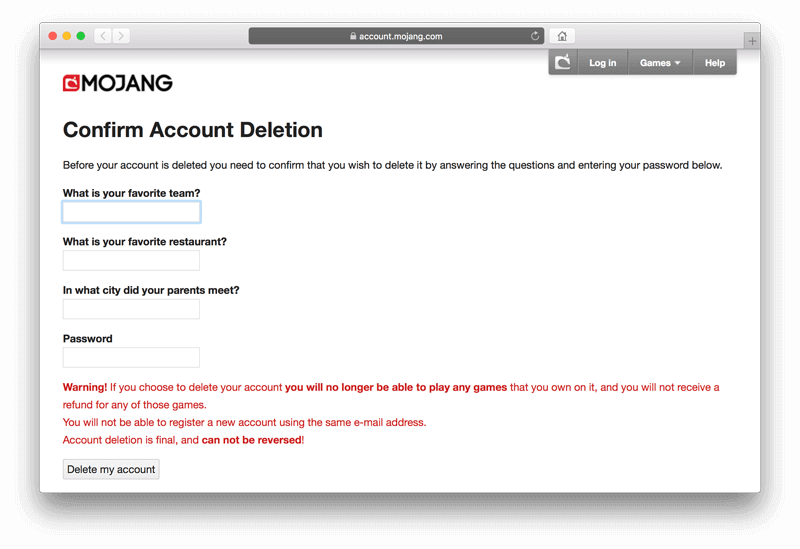
Otóż to. Twoje konto Mojang zostanie trwale usunięte. Przy okazji usuń klienta gry. Następnie możesz przejść do kroków, aby odinstalować Minecraft na Macu.
Krok 2. Usuń pliki Minecrafta
- Idź do Zastosowanie Folder i znajdź Minecraft.
- Przenieś Minecraft do Kosza za pomocą menu kontekstowego.
- Otwórz Findera i kliknij Idź. Następnie kliknij Przejdź do folderu.
- Typ
~/Libraryna pasku wyszukiwania. - Wpisz następujące polecenia, aby usunąć pozostałe pliki przechowywane w różnych podfolderach i usunąć pliki:
~/Library/Application Support/minecraft~/Library/Caches/com.mojang.minecraft~/Library/Saved Application State/com.mojang.minecraft
- Opróżnij kosz po zakończeniu powyższych kroków.
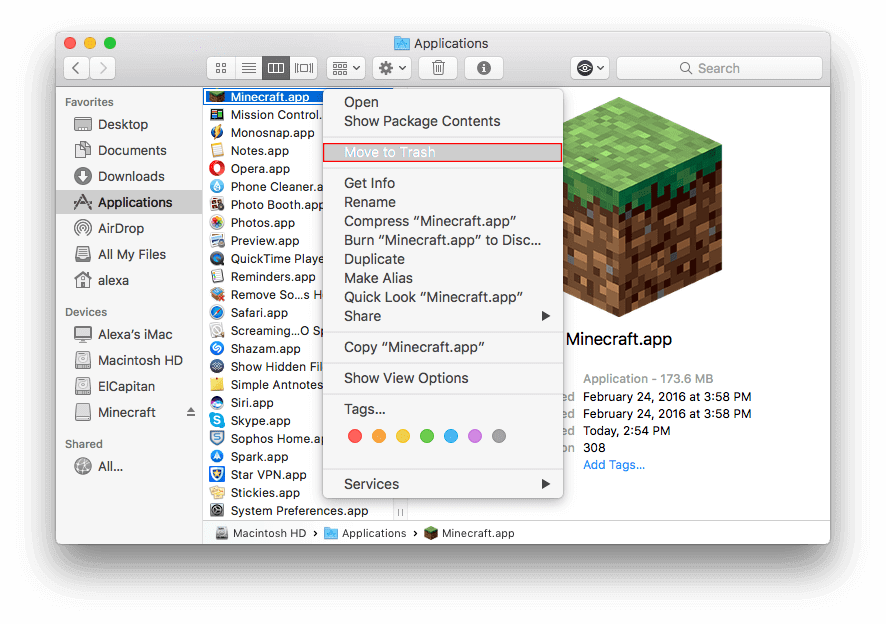
Teraz aplikacja została całkowicie odinstalowana na komputerze Mac za pomocą własnych operacji ręcznych. Chociaż jest to trochę skomplikowane, potraktuj te kroki poważnie, a w końcu ci się uda.
Część 4. Wniosek
Ręczne i całkowite odinstalowanie gry Minecraft na komputerze Mac na komputerze Mac nie jest takie trudne, ponieważ masz dość cierpliwości i ostrożności. Upewnij się, że przez pomyłkę nie usuniesz żadnych nieistotnych plików, ponieważ mogą one spowodować błąd systemu.
Jeśli chcesz usuń aplikację, która nie zostanie usunięta z komputera Maclub nie chcesz ryzykować i wpakować się w kłopoty, pobierz iMyMac PowerMyMac. Jest to bardzo wygodne i bezpieczne. Poza tym jest szybki i wydajny.




Mister X2020-07-02 12:46:48
Nie mogę zainstalować minecrafta!????WWWWWHHHHAAAAAAAAAAA!!! KIJK ROEDIEMENTAIR!
iMyMac2020-07-03 10:09:09
Witaj, jeśli masz darmowe testy PowerMyMac, otrzymasz 500 MB darmowej karty pamięci.